Televizora pieslēgšana internetam ar WiFi
Modernie televizori katru gadu arvien vairāk pārsteidz pircējus ar daudzām interesantām iespējām, ražotāji cenšas pārdot novatoriskus modeļus, kas aprīkoti ar modernu funkcionalitāti. Daudzi televizori ir aprīkoti ar Vieds variants un attēlot palielinātu standarta PC kopiju, tikai bez tastatūras un peles. Šī iemesla dēļ televizors joprojām ir viena no svarīgākajām ierīcēm gandrīz katrā mājā. Interneta pieslēgums televizoram Tas vairs nav retums, un daudzi lietotāji izvēlas izvēlēties šādus modeļus. Atsevišķā kategorijā ietilpst Wi-Fi iespējoti televizori, kas uzreiz kļuva populāri pēc ierašanās tirgū.

Saturs
Televīzijas principi ar Wi-Fi
Pazīstamā tehnoloģija Wi-Fi ļauj izveidot savienojumu ar internetu, izmantojot specializētu aprīkojumu, bez vadiem, kas ir ļoti ērti tiem, kuri vēlas sekot līdzi laikiem un nav sajaukt ar vadiem. Bezvadu TV ir pelnījis vienu no populārākajām ierīces iespējām. TV modeļi ar Wi-Fi atbalstu ir sadalīti divās pieejamajās kategorijās.
- Pirmais ietver opcijas ar inline Wi-Fi-modulis, tie ir diezgan vienkārši lietojami. To konfigurācija tiek veikta, izmantojot standarta modema galveno maršrutētāju, taču šādiem modeļiem ir trūkumi, un galvenais ir pārāk augstā cena.
- Otrajā kategorijā ietilpst televizori ar Wi-Fi savienojumu, kas ir aprīkoti ar speciālu USB portu iekārtas standarta wifi adapteris.

Šāda plāna moderna TV ražotāji iesaka iegādāties viena zīmola komplekta adapterus, jo bieži vien ir ļoti grūti izvēlēties šo ierīci atsevišķi.
Ja pircējs kāda iemesla dēļ nav iegādājies adapteri, viņam ir jāiegādājas un iegult wifi maršrutētājs, ko var pieslēgt televizora USB portam un saņemt signālu no mājas maršrutētāja. Ir vērts atcerēties, ka standarta TV ar interneta pieslēgumu, kas aprīkots ar Wi-Fi, iespējas būs ievērojami ierobežotas, salīdzinot ar datoru:
- ar to jūs varat doties uz ierobežots vietņu saraksts, ieskaitot sociālos tīklus un īpašus mediju pakalpojumus;
- pie savienojums ar tv webcam un caur to var veikt austiņas ar mikrofonu videozvaniem izmantojot Skype;
- Pateicoties WiFi, ikviens var skatīties savas iecienītākās filmas tieši televizorā bez nepieciešamības iepriekš kopēt tos USB zibatmiņas diskā.
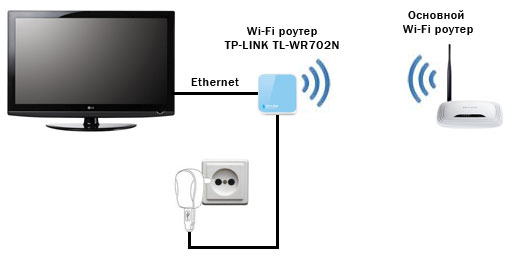
Pieejamie spējīgie savienojumi
Daudzi "viedā" TV īpašnieki vēlas uzzināt, kā iestatīt un pieslēgt Wi-Fi televizoram. Faktiski, tas nav tik grūti - tikai pietiekami, lai izlemtu, kura metode jums vispiemērotākā. Pirmkārt, jums ir jāizveido mājas ierīču grupa ar WiFi atbalstu, kam vēlāk var pievienot televizoru. Ir divi kopīgi veidi, kā izveidot savienojumu - maršrutētāju un klēpjdatoru, ko izmanto kā mājas piekļuves punktu. Lai izvairītos no problēmām ar internetu, jūsu klēpjdatoram vai konfigurētajam maršrutētājam ir jābūt savienotam ar internetu iepriekš.
Jāatceras, ka neatkarīgi no TV modeļa katrs no tiem savienojas ar to pašu principu.
Ar maršrutētāja palīdzību
Šī procedūra prasīs TV ar Wi-Fi funkciju un standarta maršrutētāju, ko parasti izmanto, lai izveidotu savienojumu ar internetu.
- Pirmkārt, jums ir nepieciešams savienot ierīci ar internetu un pēc tam konfigurēt maršrutētāju.
- Tālāk ir jāieslēdz televizors un jāievada iestatījumu izvēlne.Televizorā ir nepieciešams konfigurēt savienojumu atsevišķi, atrodot iespēju “Tīkls” un izvēloties bezvadu savienojuma veidu. Visa informācija iekļūst ierīcē automātiski, jo katrs iebūvētais maršrutētājs ir aprīkots ar pēc izvēles DHCPtas nozīmē, ka tas var neatkarīgi iestatīt katras ar to saistītās ierīces IP adresi.
- Wi-Fi instalēšana televizorā, izmantojot maršrutētāju, šajā posmā nebeidzas, jo lietotājam pēc tam ir jāiet uz izvēlni un atlasiet vienumu Tīkla iestatīšana un izpildiet displejā redzamos norādījumus.
- Galu galā jūs varat redzēt visu pieejamo Wi-Fi savienojumu sarakstu, no kuriem viens ir nepieciešams, lai izveidotu savienojumu, un tam vajadzētu būt maršrutētājam.
Modernie maršrutētāji un televizori bieži tiek papildināti. pēc izvēles WPS - Tas ļauj samazināt iestatījumus, lai savienotu maršrutētāju ar televizoru un būtiski vienkāršotu visu procesu katram lietotājam. Šādā gadījumā televizors pats sāk meklēt visus pieejamos savienojumus un automātiski izveido savienojumu.

Izmantojot klēpjdatoru
Ne visiem lietotājiem, kuri vēlas uzzināt, kā pieslēgt wifi televizoram, ir pieejams maršrutētājs, tikai šim gadījumam ir vēl viens veids, kā savienot caur klēpjdatoru. Šim nolūkam būs nepieciešams veikt vienkāršu procedūru un izveidot tiešs skats uz TV komunikāciju ar klēpjdatorutas būs ļoti svarīgi tiem, kas vēlas atskaņot TV ekrānā jebkuru saturu, kas lejupielādēts datorā. Ja klēpjdators ir pievienots arī internetam, to var izmantot, lai piekļūtu tīklam no televizora.
Pirmkārt, tas ir nepieciešams izveidot piekļuves punktu datorā, tas nebūs tik grūti, jo klēpjdatoram jau ir bezvadu modulis, kā maršrutētājam. Tā kā datora iebūvēta programmatūra vienmēr darbojas daudz stabilāk, salīdzinot ar trešo pušu lietojumprogrammām, noteikti ir vērts izmantot tos, kas vēlas noskaidrot, kā pieslēgt televizoru Wi-Fi tīklam. Lai veiktu savienot savu grupu, ir nepieciešams:
- Ieslēdziet klēpjdatoru un izvēlnē atlasiet komandrindu.
- tai būs jāraksta kods “netsh wlan set hostednetwork mode = atļaut ssid = My_virtual_WiFi key = 12345678 keyUsage = noturīgs”, stingri ievērojot rakstzīmju secību un secību;
- pēc komandas palaišanas vadītājs automātiski ielādējas izplatīšanai;
- tīkls tiek palaists, izmantojot citu komandu - netsh wlan sāk hostednetwork.
Pievienojiet TV no zīmola LG
Daudzi LV zīmola TV īpašnieki vēlas noskaidrot, kā savienot lg TV ar WiFi un padarīt to pēc iespējas ātrāku un vieglāku. To var izdarīt vienā no diviem iepriekš aprakstītajiem veidiem, atkarībā no televizora veida, kuram jau var būt iebūvēts modulis, vai arī ir nepieciešams iegādāties atsevišķu adapteri no ražotāja. Savienojot, jums jāievēro soli pa solim.
- Pirmkārt, jums ir jāpievieno televizoram Wi-Fi adapteris, pateicoties USB savienotājam (ja TV nav papildināts ar iebūvētu moduli).
- Tālāk ir jāiet uz tīkla iestatījumiem un izvēlieties sadaļu "Bezvadu tīkla iestatījumi", pēc tam atlasiet pogu OK uz tālvadības pults.
- Ekrānā redzēsiet trīs savienojuma veidus: tas ietver visu piekļuves punktu saraksta iestatījumu, kas jāizvēlas, ja zināt mājas nosaukums Wi-Fi tīklskā arī parole. Otrs veids ir vienkārša uzstādīšana, izmantojot WPS pogu, tas ir piemērots, ja maršrutētājs atbalsta šo režīmu. Trešā metode ietver tīkla izveidi, pateicoties šāda veida savienojumam, jūs varat pieslēgt TV pie klēpjdatora. bez nepieciešamības doties tiešsaistē.
Pieslēdzot televizoru internetam, pateicoties pirmajai metodei, parasti nav problēmu:
- atlasiet cilni "Iestatījumi" no saraksta (AP), tad piedāvātajā tīklu sarakstā noklikšķiniet uz vēlamā tīkla nosaukuma;
- ja tīkls ir paslēpts, jums būs jāizvēlas jauna ievades cilne SSID un, ja nepieciešams, ievadiet tīkla nosaukumu manuāli un paroli;
- Ja televizora ierīce pilnībā identificē iestatījumus, ekrānā parādīsies paziņojums par pieslēgšanos jaunajam tīklam.
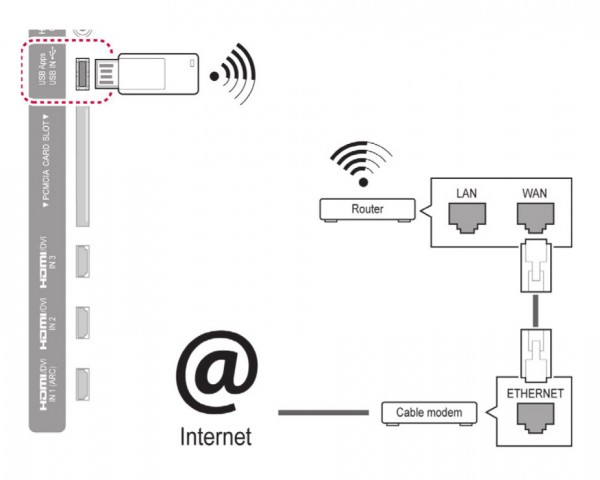
Kā pieslēgt TV no Samsung
Ja jums ir Samsung TV, jūs, iespējams, vēlaties noskaidrot, kā to savienot ar Wi-Fi tīklu. To var izdarīt arī, izmantojot maršrutētāju vai esošo adapteri. Savienojuma procesa laikā jums jāievēro soļu secība:
- izmantojot tālvadības pulti, dodieties uz TV ierīces izvēlni;
- atlasiet sadaļu “Tīkls” un ievadiet “Tīkla iestatījumi”;
- parādītajā logā ar tekstu ir jānoklikšķina uz pogas Nākamais, tad nākamajā logā būs jāizvēlas opcija “Bezvadu savienojums”;
- Pēc tam, kad jums ir nepieciešams noklikšķināt uz pogas “My Network” un ievadīt savu paroli, iespējams, būs jāievada arī IP adrese, ko sniedz pakalpojumu sniedzējs.
Ja maršrutētājs jau atbalsta šo opciju WPN, iestatījumos, kas jāizvēlas, lai iestatījums tiktu veikts automātiski - tas ir ļoti ērti tiem lietotājiem, kuri pirmo reizi izveido šāda plāna savienojumu. Nevar abonēt atjauninājumus, ja izvēlne liek jums to darīt. Fakts ir tāds, ka signāls netiks atklāts uzreiz brīdī, kad sāksies tūlītēja atjauninājumu lejupielāde, kas var izraisīt iestatījumu neveiksmi, un lietotājam būs jāievada vēlreiz.
Televizora iestatīšana no Sony ir līdzīga un nerada nekādas problēmas.

/rating_off.png)












